消息應用程序是許多 iPhone 和 iPad 用戶的默認通信模式。除了發送 iMessage 和媒體文件之外,您還可以使用“消息”應用程序與聯繫人共享您的實時位置。您不必依賴第三方應用程序來實現大多數此類功能。
但是,當涉及到確保聊天安全時,我們將展示如何在 iPhone 和 iPad 上鎖定消息。兩個平台的步驟保持相同。
1。使用屏幕時間鎖定消息應用
iPhone 上的屏幕時間衡量您在 iPhone 上花費的時間。您可以使用其應用程序限制功能來鎖定 iPhone 上的“消息”應用程序。就是這樣。
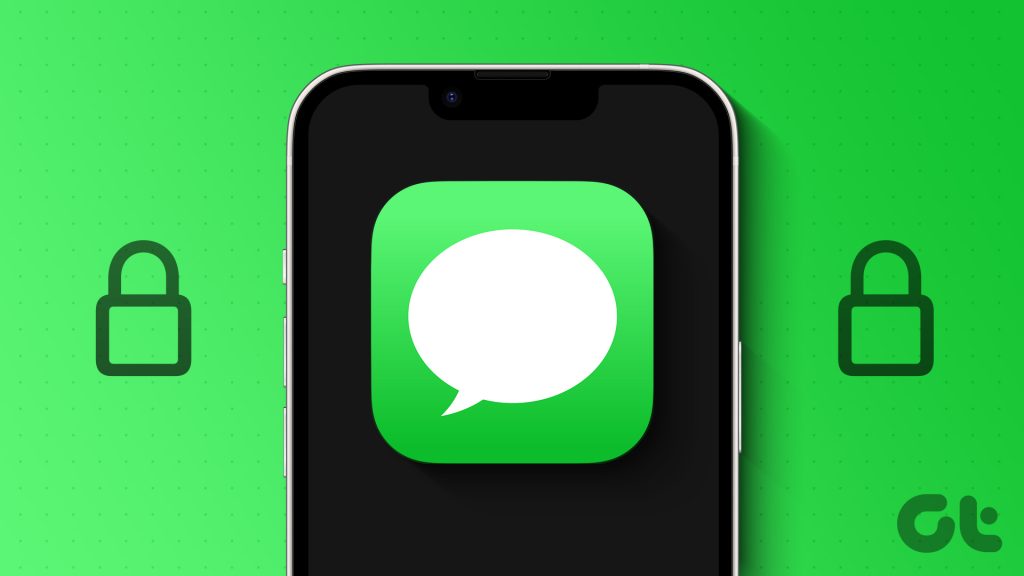
第 1 步:在 iPhone 或 iPad 上打開“設置”應用。
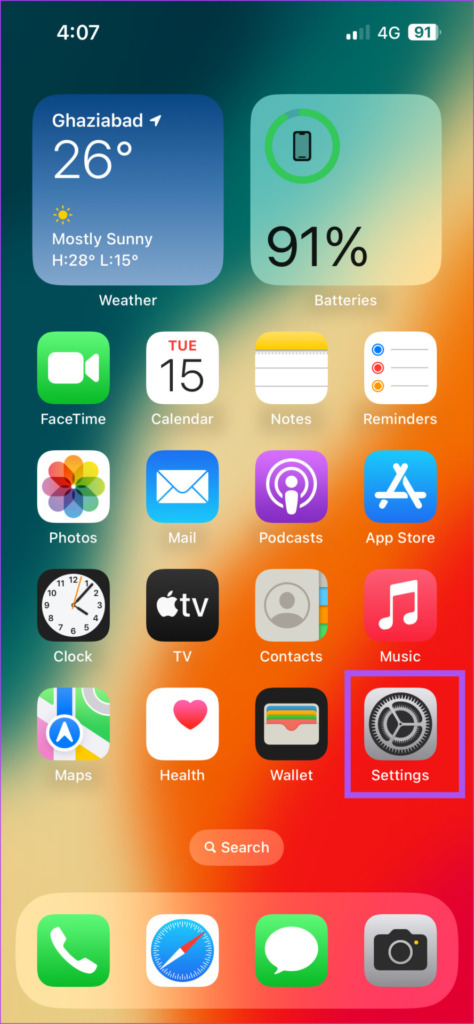
第 2 步:向下滾動並選擇“屏幕時間”。
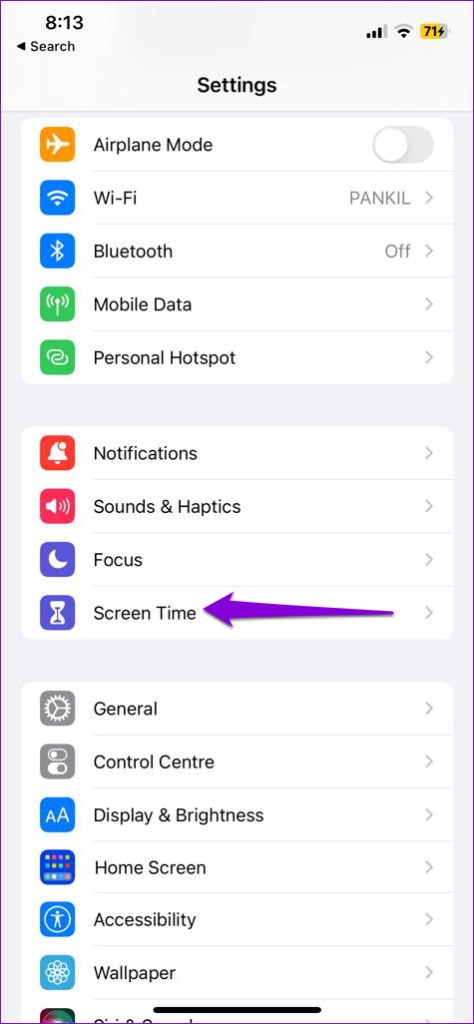
第 3 步:點擊“應用程序限制”。
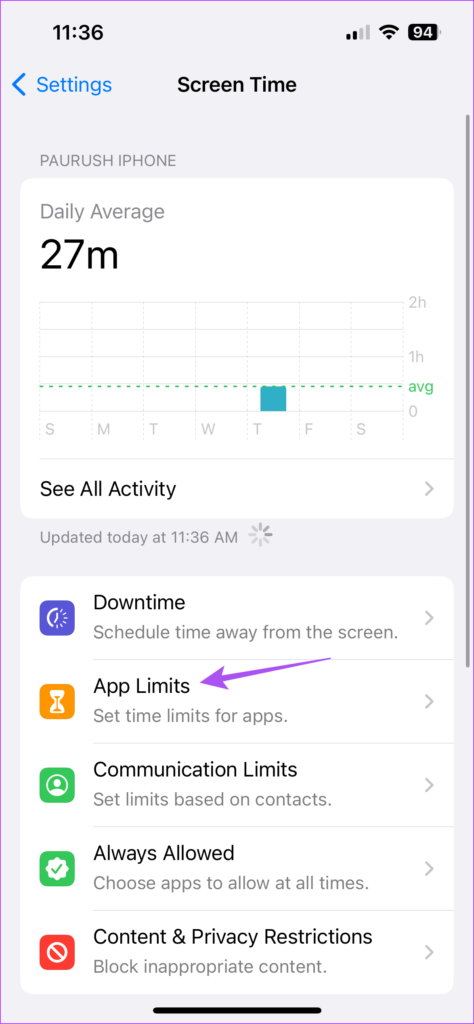
第 4 步:選擇“添加限制”。
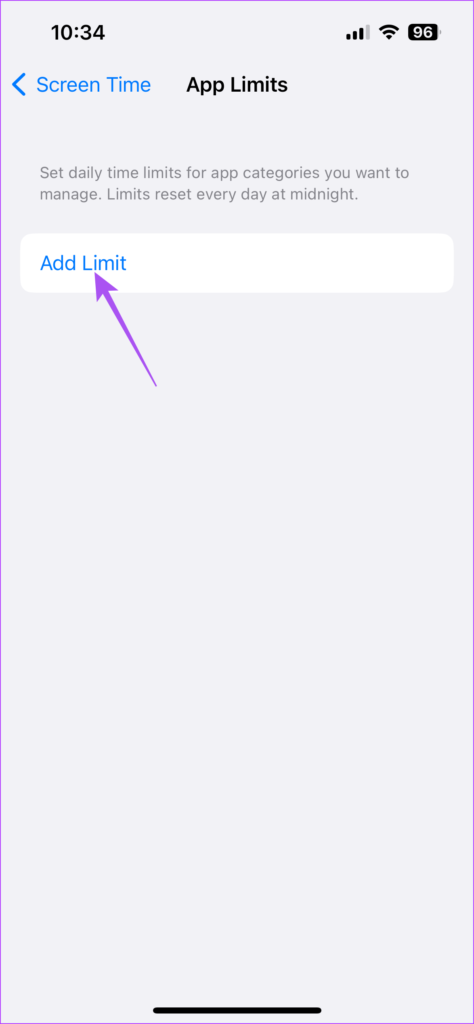
第 5 步:選擇“消息”應用程序,然後點擊右上角的“下一步”。
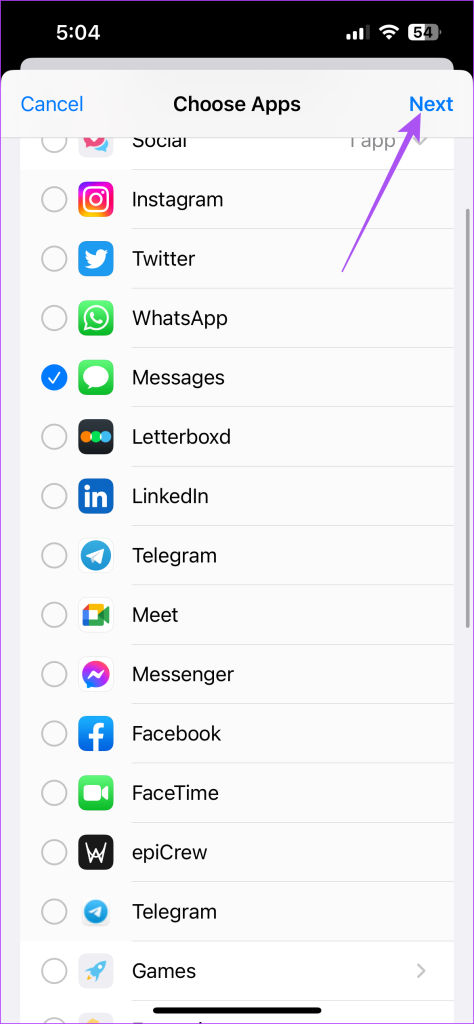
第 6 步:使用時間滑塊設置使用限制,之後消息應用程序將被鎖定。
第 7 步:點擊右上角的“添加”進行確認。
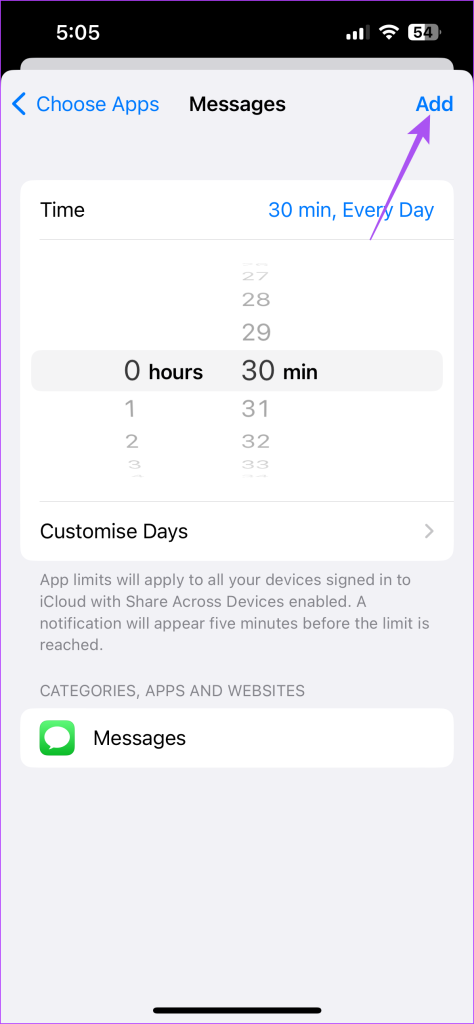
消息應用程序在使用指定時間後被鎖定,您需要輸入屏幕時間密碼才能將其解鎖。
2。使用面容 ID 和密碼鎖定消息應用
您可以使用面容 ID 和密碼對 iPhone 和 iPad 上的短信進行密碼保護。您幾乎可以為每個應用程序實現它,但有些應用程序可能不支持它,具體取決於您的 iPhone/iPad 型號。
以下是啟用它的方法。
第 1 步:打開 iPhone 或 iPad 上的“設置”應用。
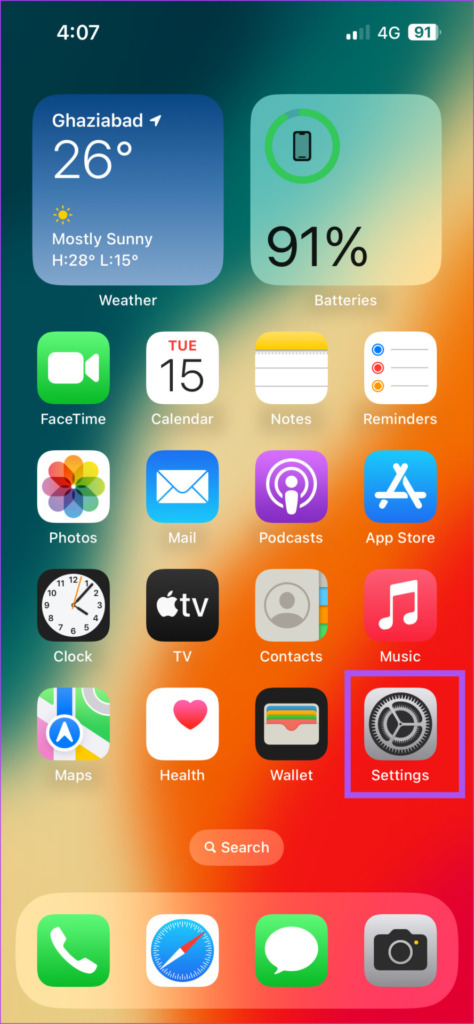
第 2 步:向下滾動並點擊“面容 ID 和密碼”。
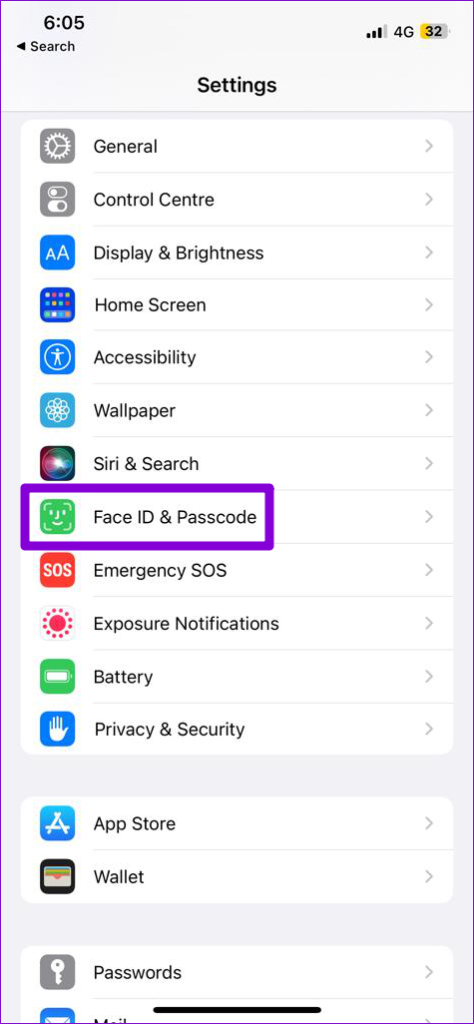
第 3 步:點擊“設置 Face ID”選項。
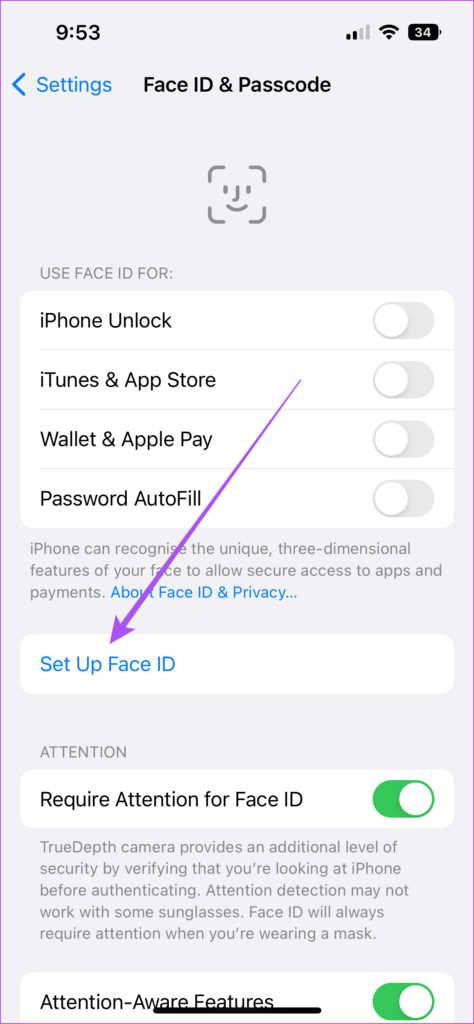
第 4 步:按照屏幕上的說明完成設置過程。
如果您的 iPhone 或 iPad 上的 Face ID 無法使用,您可以參考我們的帖子。
3。隱藏消息預覽
您可以隱藏消息應用程序的通知預覽。這還可以讓您在 iPhone 和 iPad 的鎖定屏幕上隱藏消息。就是這樣。
第 1 步:打開 iPhone 上的“設置”應用。
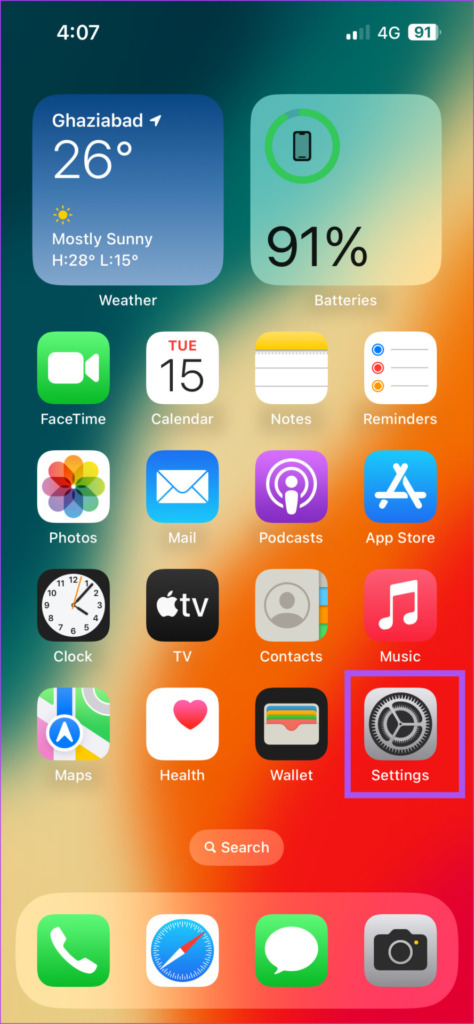
第 2 步:向下滾動並點擊“消息”。
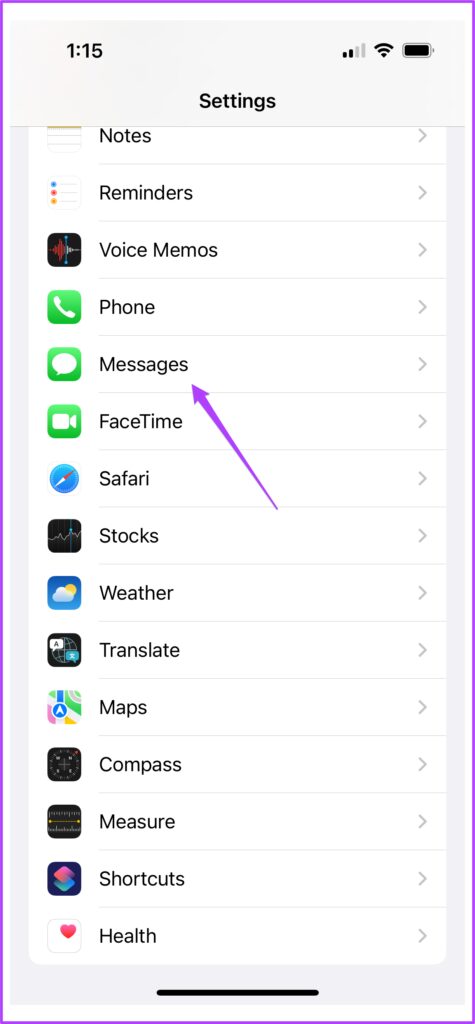
第 3 步:點擊“通知”。
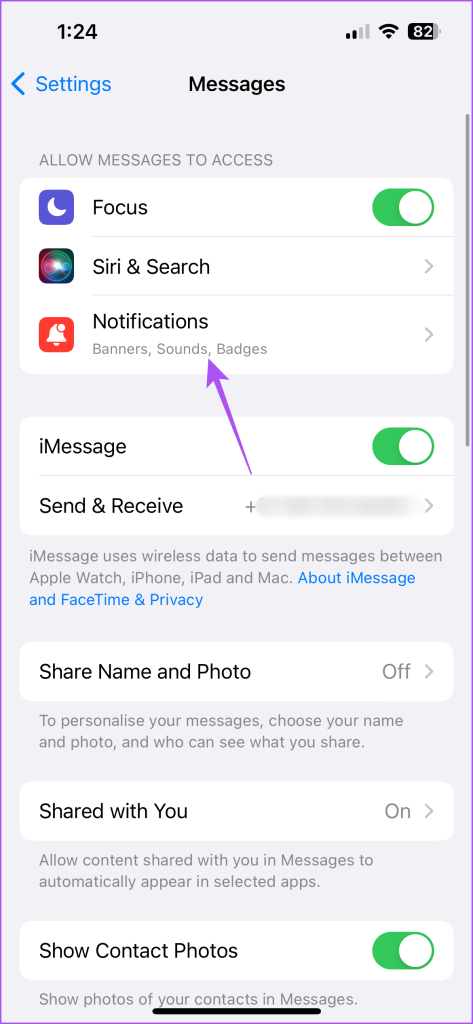
第 4 步:向下滾動並點擊“顯示預覽”。
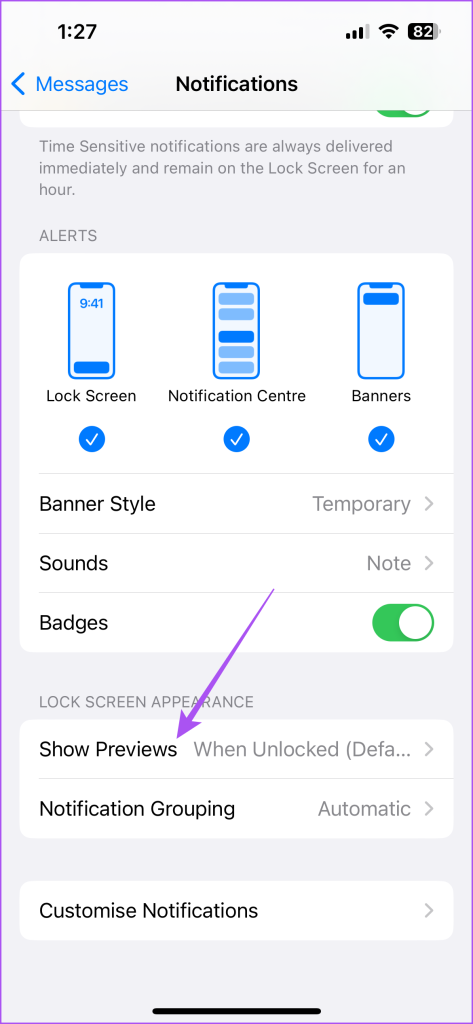
第 5 步:點擊“從不”。
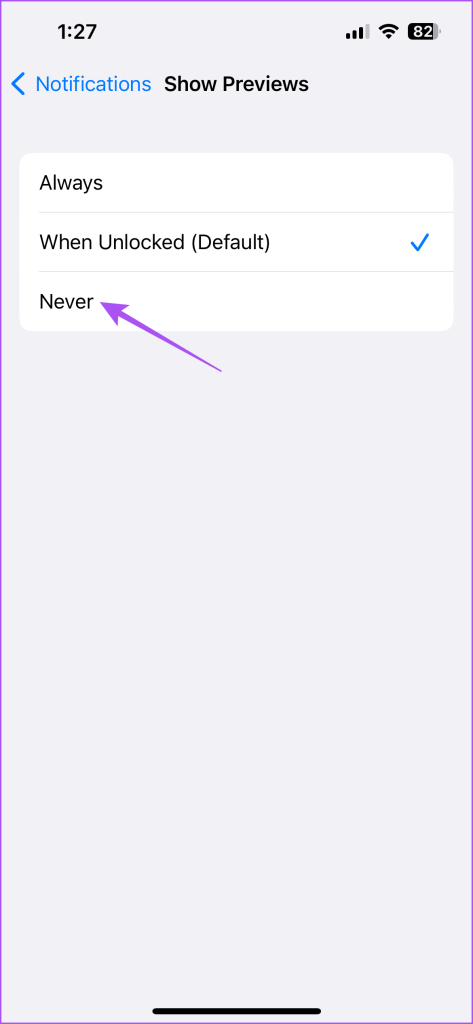
第 6 步:返回上一屏幕,選擇隱藏鎖定屏幕、通知中心的通知,或僅顯示橫幅。
4。使用快捷方式鎖定消息應用程序
您可以使用 iPhone 上的“快捷方式”應用程序設置自動鎖定 iPhone 上的“消息”應用程序。這些步驟也適用於 iPad 用戶。
第 1 步:打開 iPhone 或 iPad 上的“時鐘”應用。
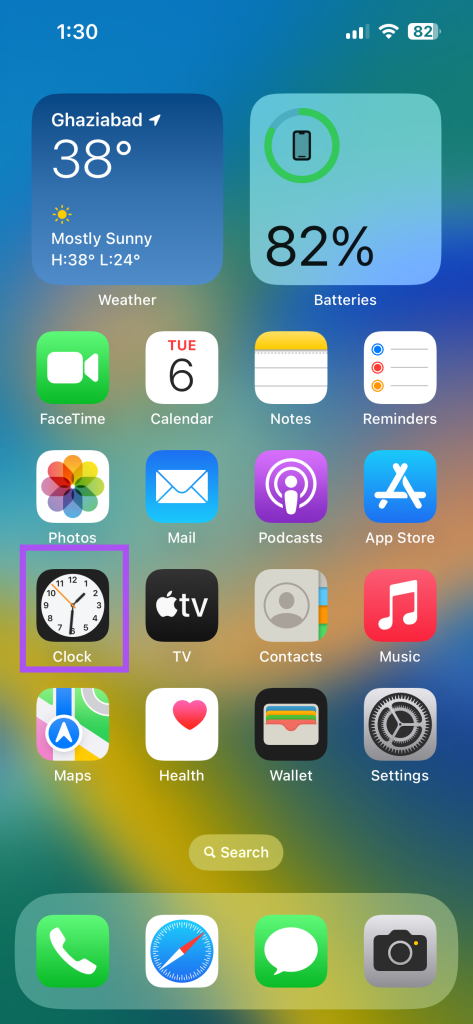
第 2 步:點擊右下角的計時器。
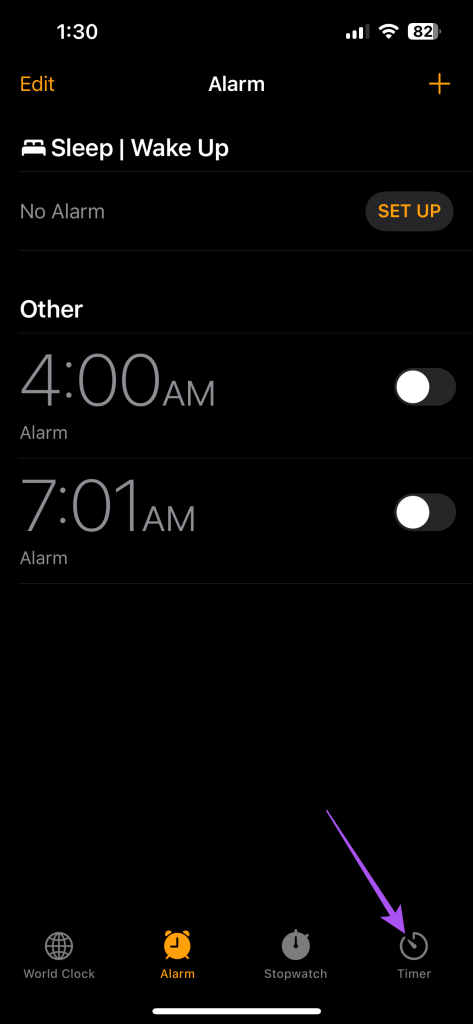
第 3 步:點擊計時器結束時。
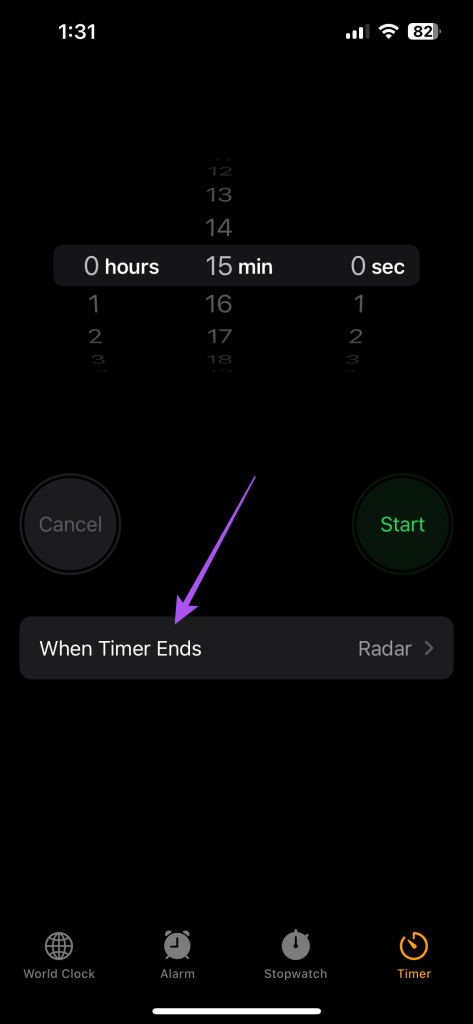
第 4 步:向下滾動並選擇“停止播放”。然後,點擊右上角的“完成”。
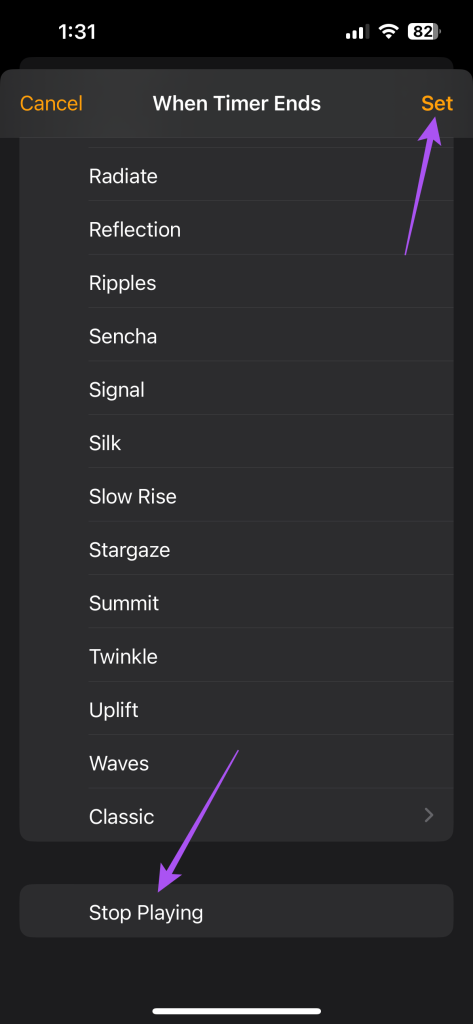
第 5 步:關閉“時鐘”應用程序並打開“快捷方式”。
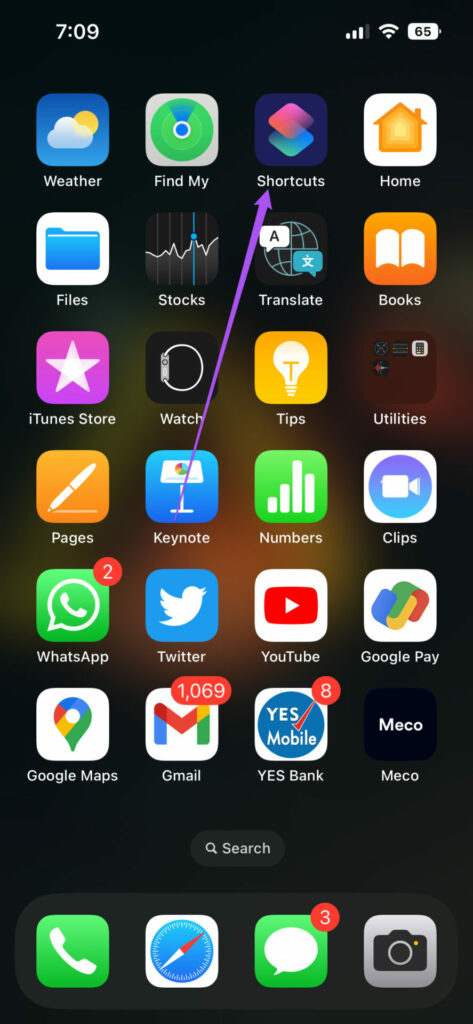
第 6 步:點擊底部的“自動化”。
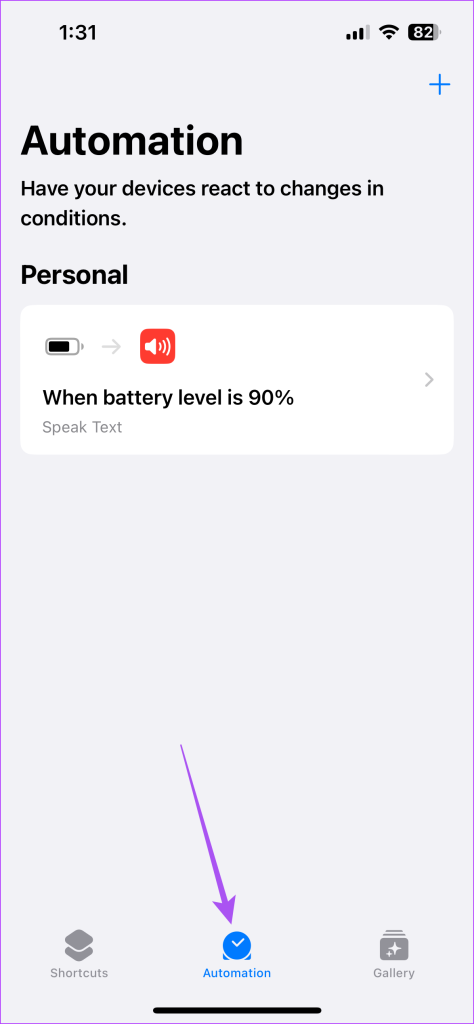
第 7 步:選擇右上角的加號圖標,然後選擇“創建個人自動化”。
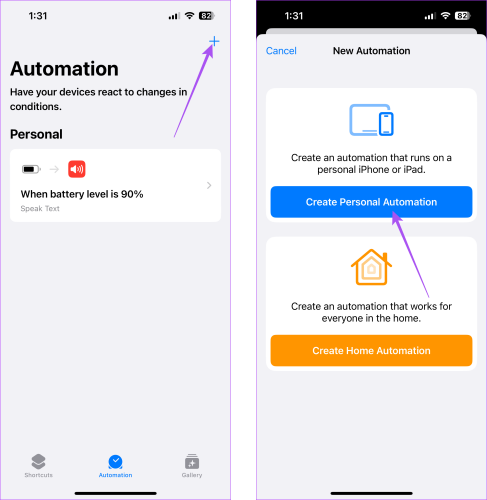
第 8 步:向下滾動並選擇應用程序。
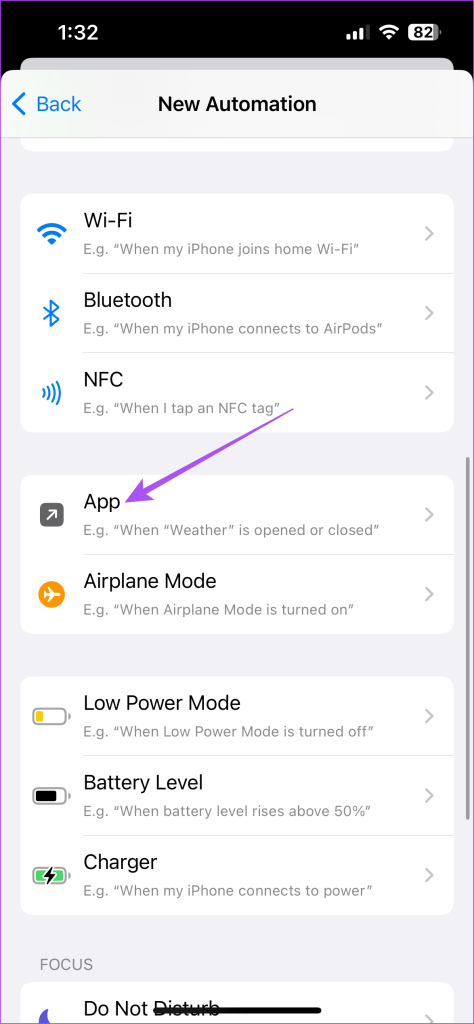
第 9 步:點擊“選擇”,然後從應用程序列表中選擇“消息”。
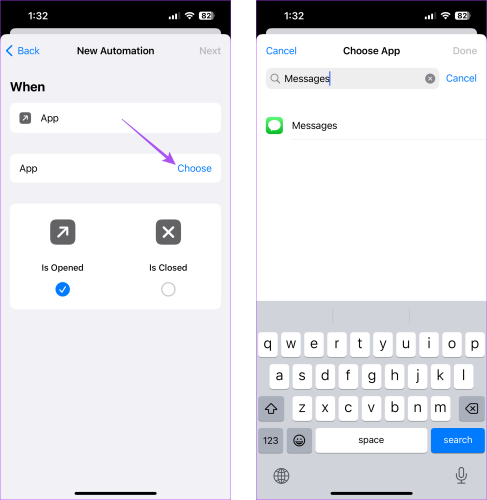
第 10 步:點擊“下一步”並選擇“添加操作”。
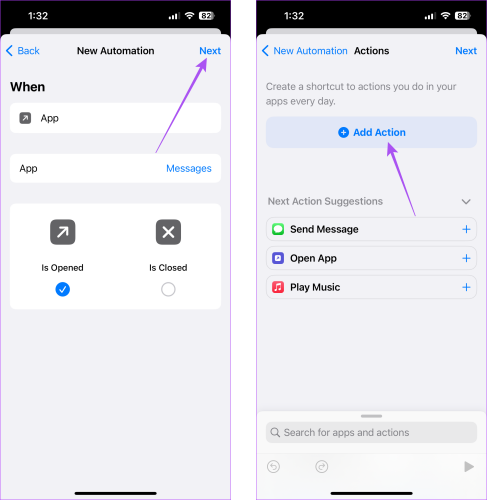
第 11 步:從操作列表中選擇“啟動計時器”。
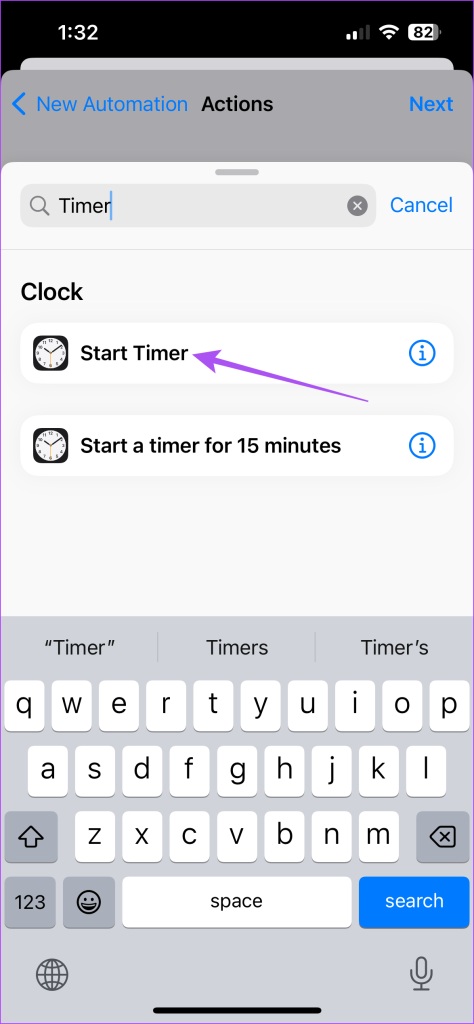
第 12 步:將計時器設置為 1 秒,然後選擇“下一步”。
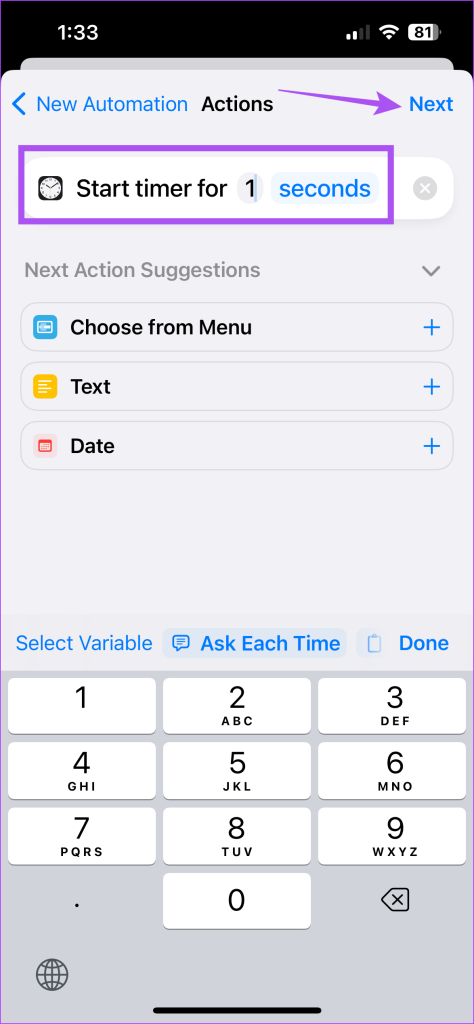
第 13 步:點擊開關以禁用“運行前詢問”。然後,從提示中選擇“不要詢問”。
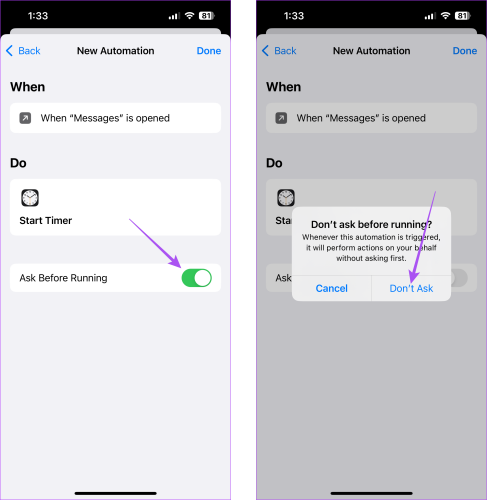
第 14 步:點擊右上角的“完成”進行確認。
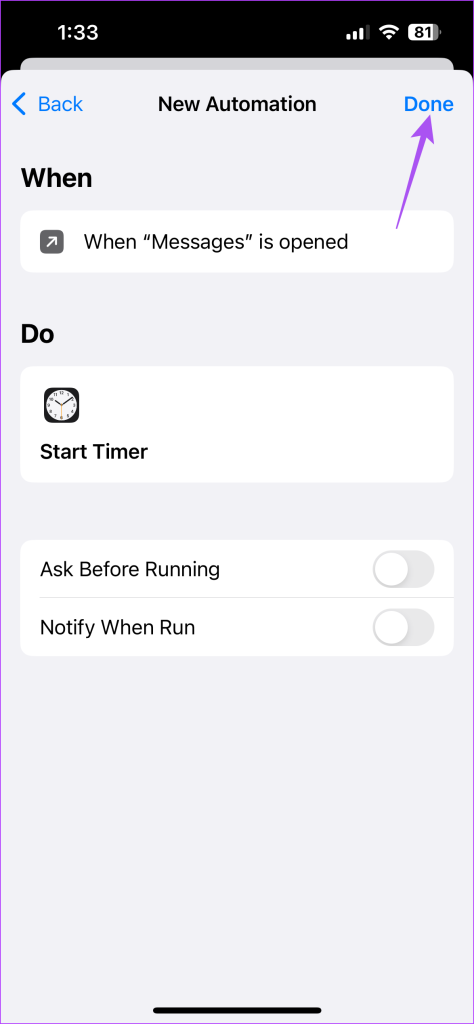
當有人嘗試打開“消息”應用程序時,您的 iPhone 將自動鎖定,並且只能使用您的面容 ID 或密碼解鎖。
5。啟用雙因素身份驗證
在您的 Apple ID 上啟用雙因素身份驗證可防止任何人在網絡上訪問您的消息。以下是如何使用 iPhone 或 iPad 啟用它。
第 1 步:打開 iPhone 或 iPad 上的“設置”應用。
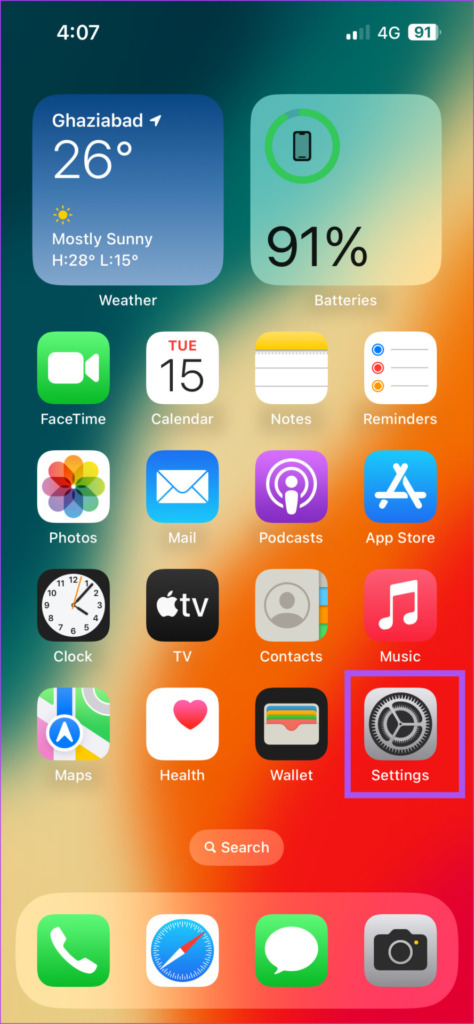
第 2 步:點擊您的個人資料名稱。
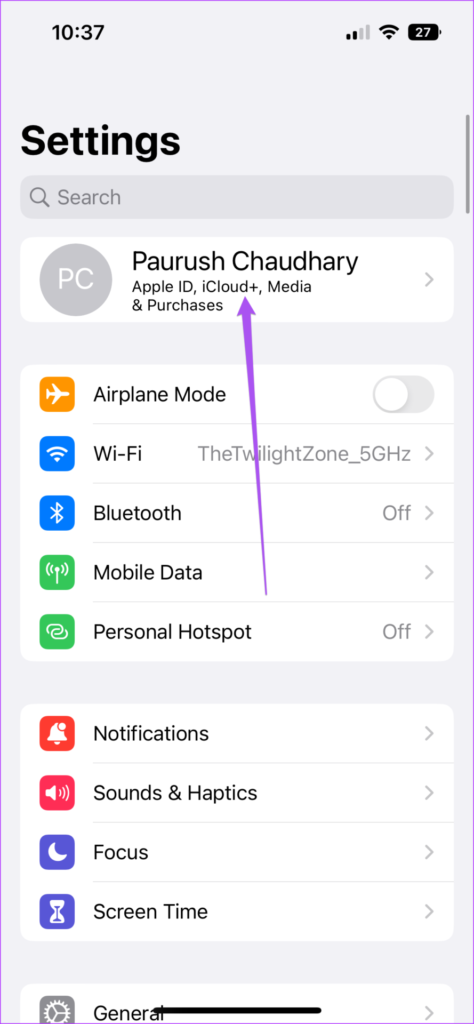
第 3 步:選擇密碼和安全性。
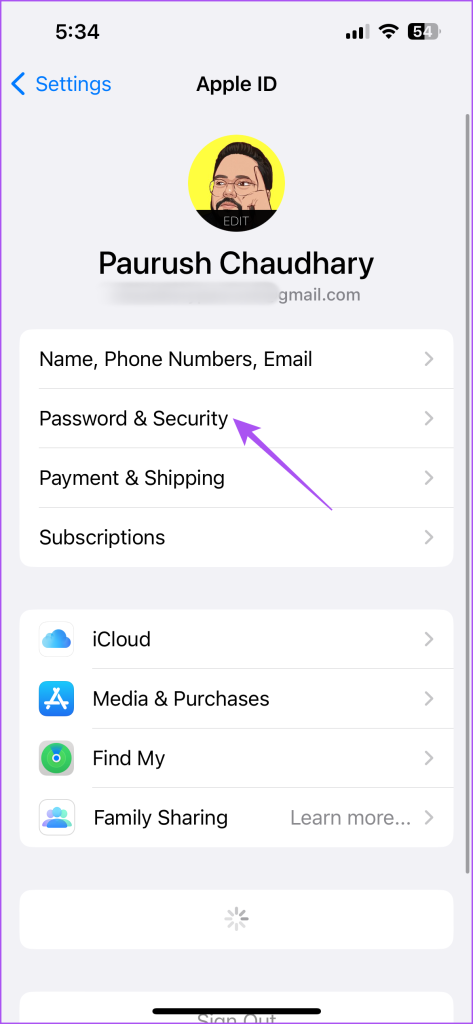
第 4 步:啟用雙因素身份驗證。
當您設置雙因素身份驗證時,您需要將設備的密碼和 6 位代碼發送到您的電話號碼或使用同一 Apple ID 的其他 Apple 設備。或者,您可以使用啟用雙因素身份驗證後生成的安全密鑰。
鎖定消息應用程序
通過這種方式,您可以鎖定 iPhone 上的消息應用程序,並且保護您的對話免遭不必要的訪問。如果您在 iPhone 上的“消息”應用程序中看到不正確的徽章通知,您也可以閱讀我們的帖子。